冬休みの自由課題として micro:bit で遊んでみた。
http://microbit.org/ja/
モジュールは秋月電子で購入した。
http://akizukidenshi.com/catalog/g/gM-12513/
最初の起動
PCと micro:bit とを USB-Micro USB のケーブルで接続すると、自動的に起動してメッセージ(Hello.)が表示される。
その後、左ボタン(A)と右ボタン(B)を押すように促される。さらに SHAKE と表示されるので micro:bit を振る。
次にCHASEの表示の後で点滅する赤いLEDが現れる。micro:bit を傾けると点灯するLEDが動くので、適当に傾けて点滅するLEDに重ねる。2回ほど行うと「GREAT NOW GET CODING!」表示されたあと、LEDのアニメーションが延々と続く。
JavaScript ブロックエディタ
自分でプログラムを作って micro:bit に転送することができる。micro:bit のサイトには何種類かの方法が提示されている。
http://microbit.org/ja/code/
一番手っ取り早いのはJavaScriptブロックエディタで、いわゆる Scratch 風のブロックプログラミングができる。
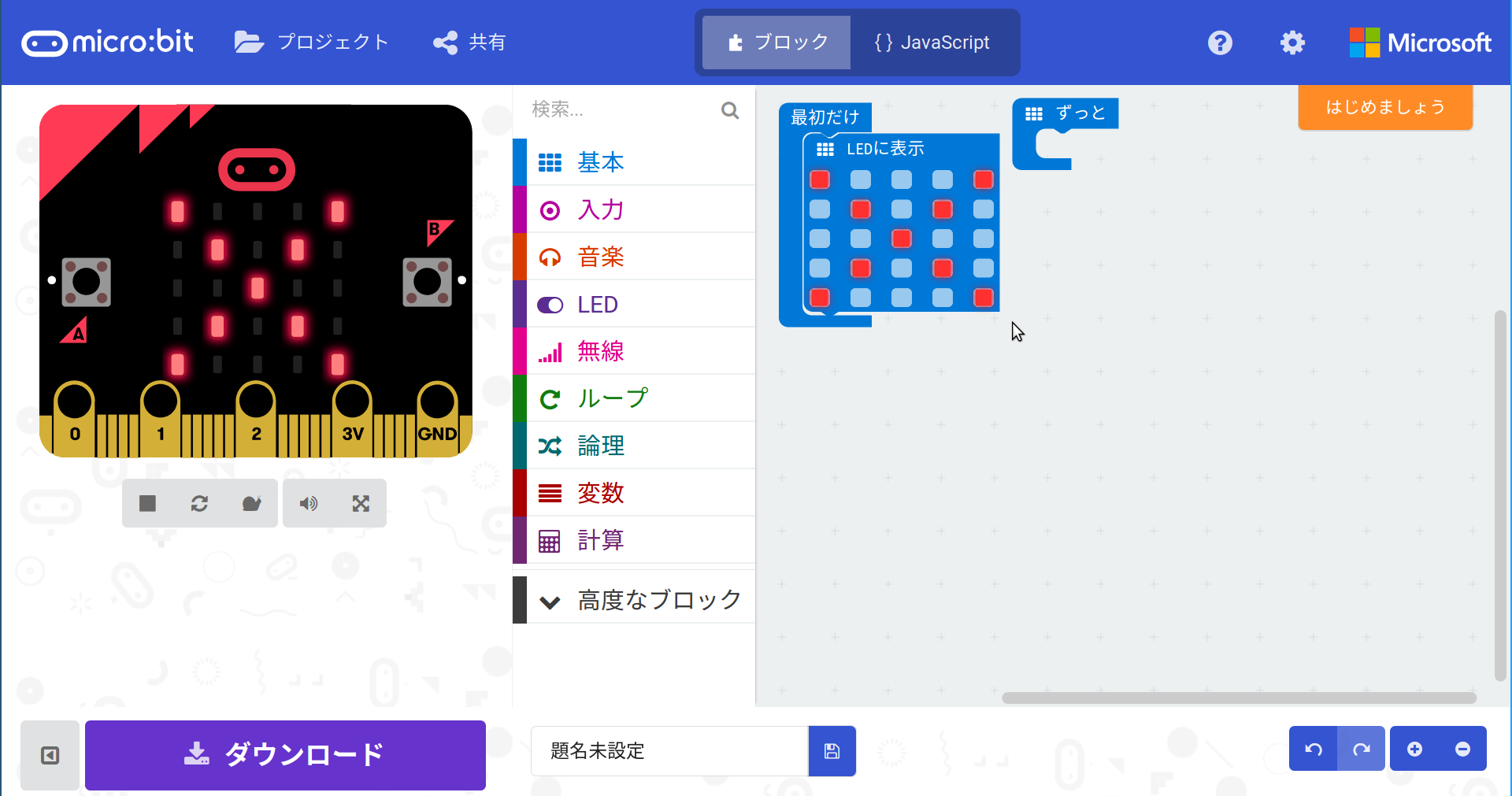
ブラウザに Scratch 2.0 風の配置の編集画面が表示される。中央のパレットから右側のブロックエリアにドラッグ&ドロップでブロックを配置していく。「最初だけ」や「ずっと」の中にブロックを配置していけば Arduino のようなプログラムを作れる。上部にある JavaScript ボタンを押せば JavaScript のコードに変換して表示される。
秀逸なのは、ブロックを編集するたびに左側に表示されている micro:bit でプログラムの動作がシミュレート表示されることだ。音関係のブロックを取り出すと、どのようにスピーカーに配線するかも図示される。
プログラムを micro:bit に転送するには「ダウンロード」ボタンを押せばよい。拡張子が hex のファイルがダウンロードされるので、それを micro:bit に転送する。micro:bit はPCに接続すると外付けメディアとして認識されるが、ダウンロードした hex ファイルをそのメディアにコピーすることでプログラムが転送される。
オフライン版
JavaScript ブロックエディタはオンラインでしか利用できないが、Docker を用いてサーバー環境を構築すればオフラインでも利用できる(らしい。試していない)。
https://hub.docker.com/r/kadok0520/pxt-microbit/
Python エディター
micro:bit のサイトには Python のコードを入力できるエディタもある。
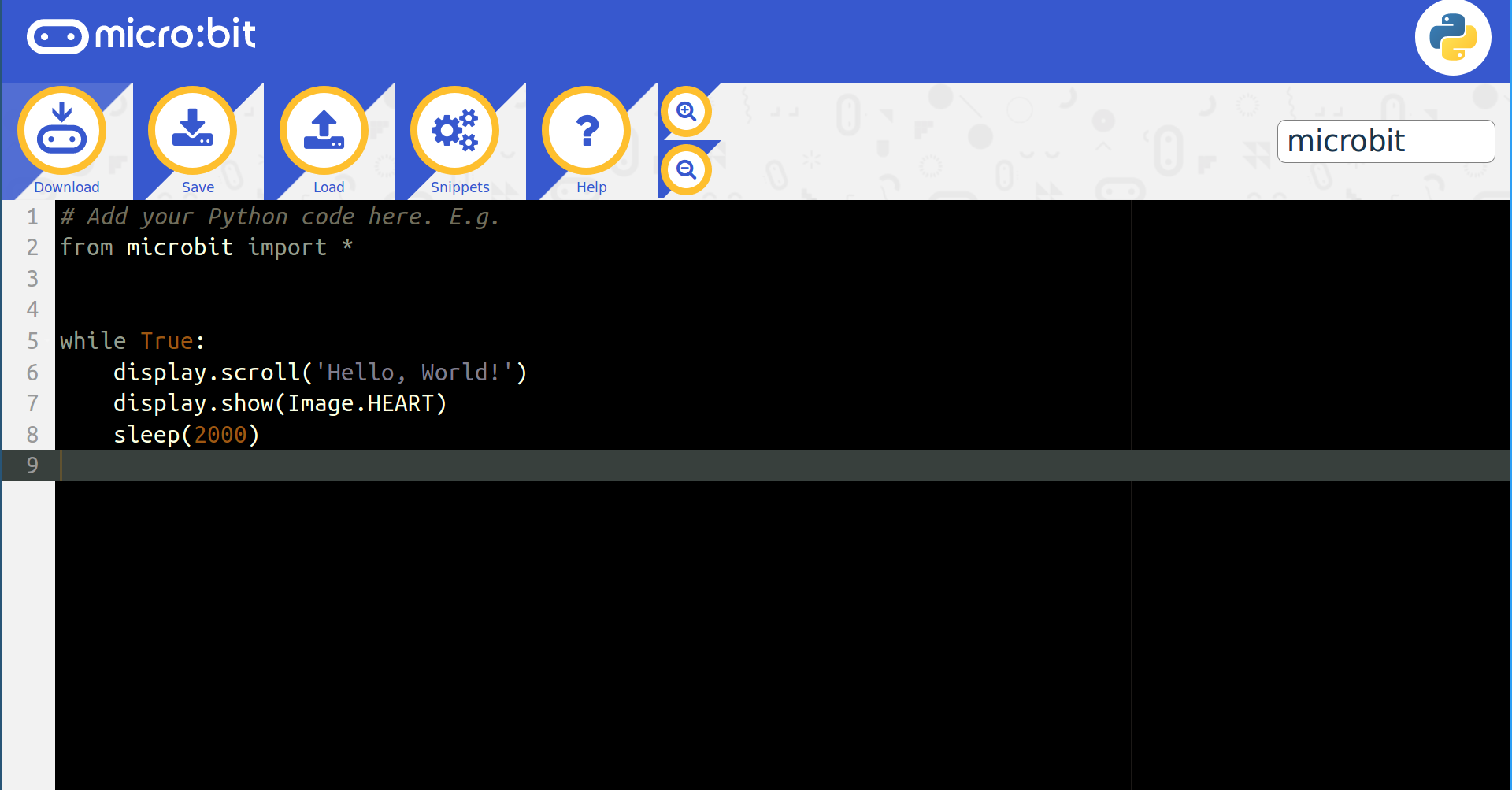
画面に Python コードを入力するだけ。Download ボタンを押して hex ファイルをダウンロードするのは JavaScript ブロックエディタと同様である。
micro:bitで利用できるのは MicroPython で、どんな機能が使えるかは以下のサイトで確認できる。
http://microbit.org/ja/guide/python/
いわゆるLチカは、こんな風に書ける。
from microbit import * while True: pin0.write_digital(1) sleep(500) pin0.write_digital(0) sleep(500)
mu エディタ(MicroPython)
上の2つはいずれもブラウザ上のアプリとして micro:bit のプログラミングを行うものだったが、PCにインストールするタイプのものもある。mu エディタはPC上で MicroPython のプログラムを作ることができる。
https://codewith.mu/
Windows, OS/X, Linux 版が提供されている。Linux版をダウンロードすると、 mu-0.9.13.linux.bin のようなバージョン付きのファイルが得られるので、適当な名前に変更するかシンボリックリンクを作成する。また、実行形式のフラグを設定する必要がある。
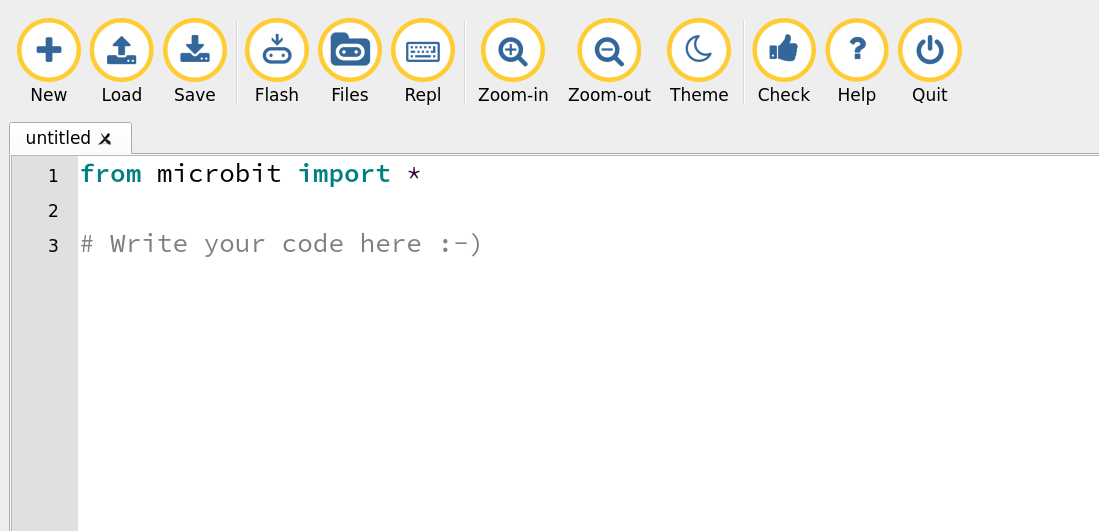
Python エディターに似た画面が表示され、Python コードを入力できる。 Flash ボタンを使うと直接 micro:bit にプログラムを転送することができる。ただし、(おそらく) dialout のグループにユーザーを登録する必要がある。
mbed(C++)
arm Mbed cloud 上でも micro:bit のプログラムを作成できる。そのためには、アカウントを作成してサイトにログインしておき、以下のページを開く。
https://os.mbed.com/platforms/Microbit/
画面中程の右サイドバーにある「Add to your mbed compiler」ボタンをクリックすると、mbed のアカウントに micro:bit 用のコンパイラが追加される。同じページにある「microbit-hello-world」などのサンプルをインポートすれば、適当なサンプルを試すことができる。
その他
スマホやタブレットのアプリからも micro:bit のプログラムを作れるらしい。個人的には JavaScript ブロックエディタが使いやすいように思える。ゼミでは arduino を使っているが、価格の違いを差っ引いても来年度は micro:bit を使いたい衝動に駆られた。